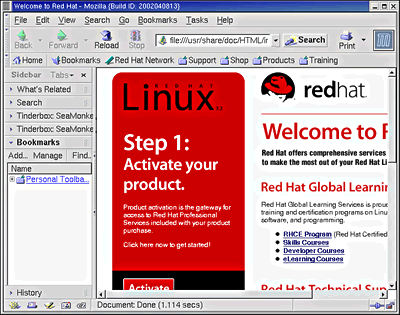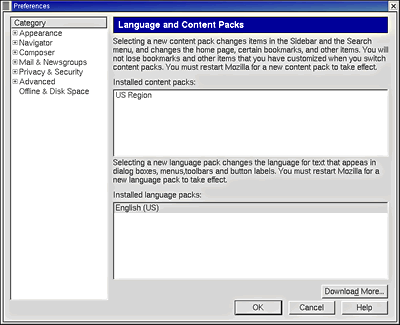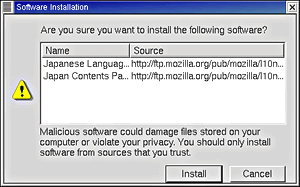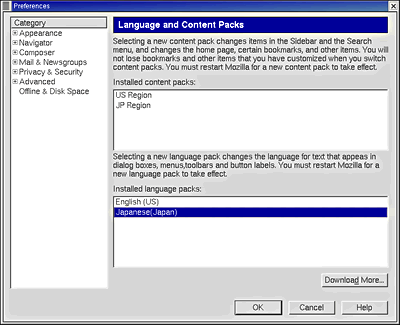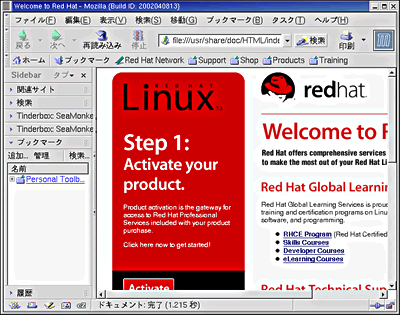| Linux
Tips |
 |
Mozillaのインターフェイスを日本語にするには
北浦訓行
2002/7/18
|
Red Hat Linux 7.3やTurbolinux 8 WorkstationなどでMozillaを起動すると、メニューなどがすべて英語で表示されてしまう。Mozillaの場合、日本語のモジュールをダウンロードすることによって日本語表示に切り替えることができる。ここでは、Red
Hat Linux 7.3にインストールされているMozilla(0.9.9)を例に、日本語化の手順を説明する。
モジュールのインストールにはroot権限が必要なので、rootでログインしてMozillaを起動する。
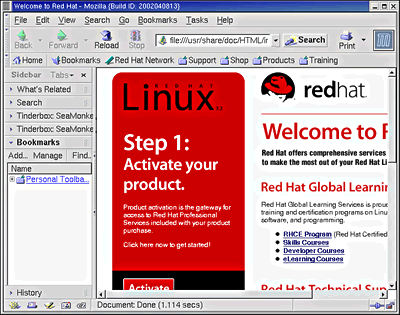 |
| メニューなどが英語になっているMozilla |
最初に、[view]メニューの[Languages and Web Content]を選択する。すると、[Language and Content
Packs]というダイアログボックスが表示される。
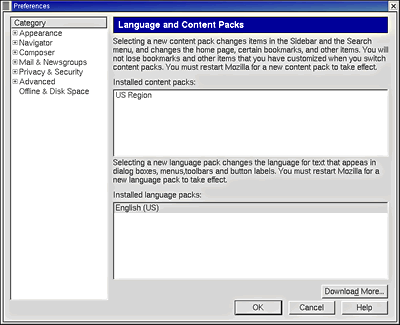 |
| [Language and Content Packs]ダイアログボックス |
ここで日本語のLanguage Packをダウンロードする。右下にある[Download More]ボタンをクリックすると、MozillaのWebサイトにアクセスして各国語のLanguage
Packの一覧ページが表示される。
Mozilla 0.9.9はすでに古いバージョンなので、ページの最下行にある[Mozilla 0.9.9]のリンクをクリックし、[Japanese]の行にある[mac/unix/win]というリンクをクリックする。すると、[Software
Installation]のダイアログボックスが表示される。
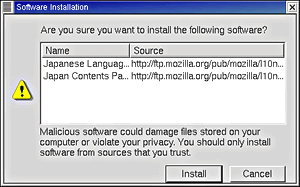 |
| [Software Installation]ダイアログボックス |
[Install]ボタンをクリックするとモジュールのダウンロードが始まる。ダウンロードが終了したら、開いている[Language and
Content Packs]ダイアログボックスを閉じて、Mozillaを再起動する。
再度、[view]メニューの[Languages and Web Content]を選択すると、[Language and Content
Packs]ダイアログボックスの[Installed language packs]のボックスに[Japanese(Japan)]という項目が追加されているはずなので、それを選択して[OK]ボタンをクリックする。
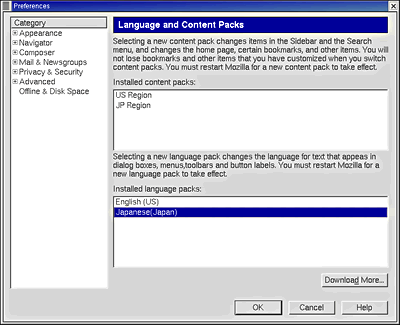 |
| [Japanese(Japan)]を選択する |
もう一度Mozillaを再起動すると、表示がすべて日本語に変わる。
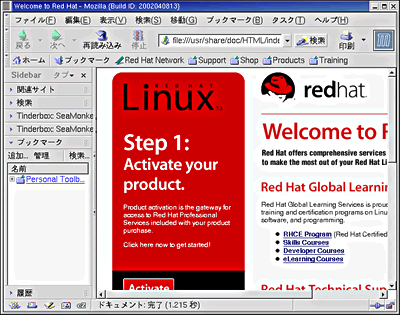 |
| ユーザーインターフェイスの表示がすべて日本語に変わったMozilla |
| Linux Squareフォーラム Linux Tipsカテゴリ別インデックス |
Linux & OSS 記事ランキング
本日
月間